Aiemmin ainoa yleisesti tunnettu tapa soittaa videopuheluja ystävien tai perheen välillä oli kuuluisan Skypen kautta. Mutta uusien teknologiayritysten innovaatioiden myötä tänään on joukko erinomaisia vaihtoehtoja, kuten Jitsi Meet. Sen oikea käyttö on tärkeintä tietää Ota Jitsi Meet -kamera käyttöön tai poista se käytöstä Macissa.
Mitä minun pitäisi tietää Jitsi Meetistä ja sen ominaisuuksista?
Jitsi Meet on Atlassianin johdolla toimiva foorumi, jonka tarkoituksena on massiivisten videoneuvottelujen luominen Internet-yhteyden kautta. Yksi sen merkittävimmistä ominaisuuksista on, että koska se ei ansaitse lataamista, voit käyttää sen käyttöliittymää siirtymällä suoraan sen viralliselle verkkosivustolle.
Toisin kuin Zoom, Jitsi Meet takaa käyttäjien yksityisyyden välittömän suojan mahdollisissa tilanteissa. Heidän on asetettava etusijalle, että tämä lähtökohta täyttyy täysin, koska foorumi on suunniteltu vastaanottamaan rajattomasti ihmisiä kerrallaan, välttämätön syy turvallisuuden lisäämiseksi.
Tarjottu palvelu on saatavana Windowsille, MacOS: lle ja Linuxille, ja se sisältää ladattavan sovelluksen Androidille. Jitsi Meet on minimalistinen. Syötä vain virallinen verkkosivusto ja luomatta käyttäjää tai tiliä, jotta voit nauttia sen toiminnasta, voit luoda hosting-palvelimen ja tehdä siten ilmaisia videoneuvotteluja.
IOS: n tapauksessa on aina tarpeen tietää, miten Jitsi Meet -kamera voidaan aktivoida tai deaktivoida Macissa sen tilan tarkistamiseksi ja puolestaan sen tarkistamiseksi, onko alustan ja sen välillä yhteensopivuus, jotta videoneuvottelua aloitettaessa ei ole haitallisia tilanteita sellaisenaan.
Jaa luodun palvelimen URL-osoite perheellesi ja ystävillesi ja kutsu heidät liittymään mukaan majottamaan heidät kokoushuoneeseesi. Jitsi Meet tarjoaa audiovisuaalisen vaihtoehdon lisäksi myös tekstikeskustelun, jossa käyttäjät voivat helposti ilmaista itseään kirjoittamalla.
Menettely Jitsi Meet -kameran ottamiseksi käyttöön tai poistamiseksi käytöstä Macissa
Luo huone tai palvelin ja paina ”Go” ensimmäisenä vaiheena päästäksesi sivustoon, joka toimii videopuhelun aloituskohtana. On tärkeää huomata, että tämä alusta tarjoaa mahdollisuuden lisätä salasana, muuntaa kaikki Minusta se on paljon turvallisempi ja yksityisempi.
Aluksi, jotta voit aktivoida tai deaktivoida Jitsi Meet -kameran Macissa, sinun on painettava ”Salli”, kun alusta näyttää ”välilehden”, jossa se osoittaa, että se tarvitsee tietokoneen luvan käyttää sekä mikrofonia että kameraa osoitteessa samaan aikaan.
Toisinaan MacBook epäonnistuu näiden laitteiden käyttöoikeuksilla, aiheuttaa turhautumista käyttäjiin. Jotkut yhteisöt ovat päätyneet siihen, että kyseessä on häiriö Jitsi Meet -sivuston ja iOS Safari -selaimen välillä, mikä estää asianmukaisen luvan suorittaa tietokoneen audiovisuaalisen spektrin.
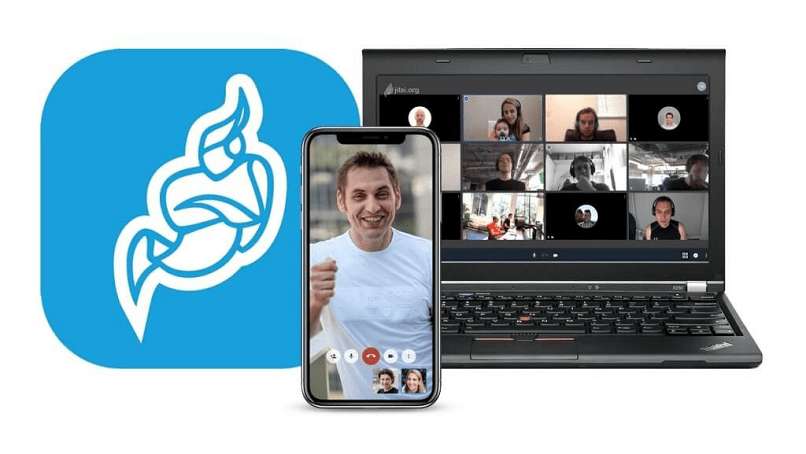
Näissä tapauksissa on välttämätöntä ottaa Google Chrome Apple -käyttöjärjestelmään käyttöön ja hallita käyttöympäristöä tällä selaimella parhaan tuloksen saavuttamiseksi. Jos tilanne jatkuu, seuraavassa skenaariossa todennäköisin on Chrome on estänyt verkkosivuston. Avaa selain, paina ”Lisää (kolme pistettä)”, sen jälkeen ”Asetukset” ja sitten ”Lisäasetukset”.
Seuraava asia on kirjoittaa ”Tietosuoja ja suojaus”, napsauttaa ”Sivustoasetukset” ja poistaa lopuksi Jitsi Meet -sivun poikkeus valitsemalla ”Poista” ja sen kautta anna kameran ja mikrofonin toimia saumattomasti. Ja jos haluat poistaa kannettavan tietokoneen kameran käytöstä, älä huoli, tässä on ratkaisu ja mitä sinun pitäisi tehdä.